win10打不开xbox game bar如何解决 win10 xbox game bar无法打开怎么办
在使用Windows 10系统时,有些用户可能会遇到无法打开Xbox Game Bar的问题,这个工具对于游戏玩家来说非常重要,因为它可以帮助他们在游戏过程中录制视频、截图、与好友进行聊天等功能。如果你在使用Windows 10时遇到了Xbox Game Bar无法打开的情况,可以尝试一些解决方法来解决这个问题。接下来我们将介绍一些可能的解决方案,希望能帮助你解决这一困扰。
具体解决方法如下:
修复方法一:调试修复
1、使用快捷键WIN+R调出运行程序。
2、然后输入指令msconfig并按下回车键。
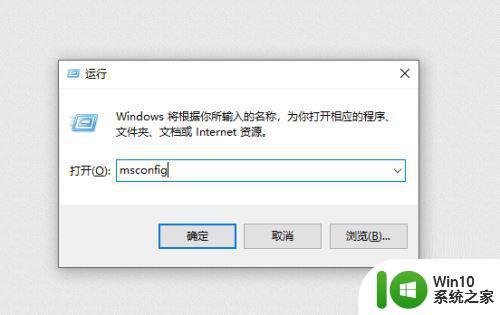
3、点服务选项卡如下图。
4、接着点一下隐藏所有Microsoft。
5、然后点全部禁用并应用确定如下图所示。
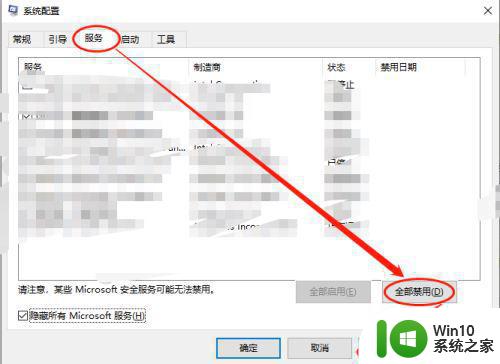
6、然后点一下左下角的开始。
7、选择重启电脑后尝试打开Xbox Game Bar。
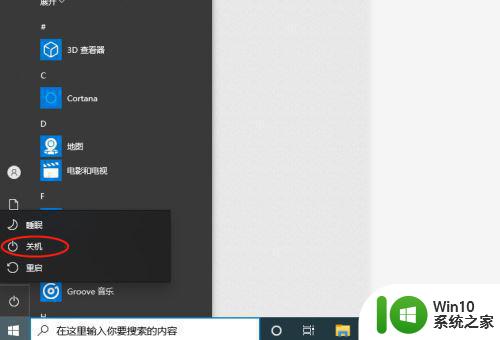
修复方法二:新建管理员账号
1、有些用户的账号由于本地文件被破坏无法使用正常的功能。建议大家去新建管理员账号不损伤任何软件和文件,点左下角搜索cmd-然后点以管理员身份运行。
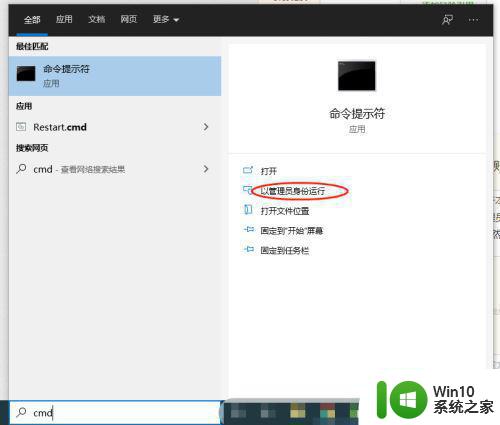
2、然后我们先去创建新的账号,输出指令net user Nemin 123456 /add 后按下回车,新的用户名和密码分别是Nemin 123456 (当然大家也可以填别的用户名)。
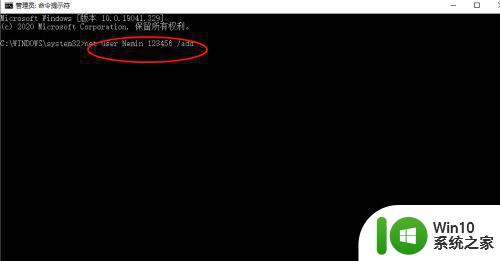
3、然后给账号管理员权限,输入指令net localgroup administrators Nedmin /add 后按下回车,然后登录新的用户名密码测试功能,WIN+L后就可以切换用户最好设置后先重启下。
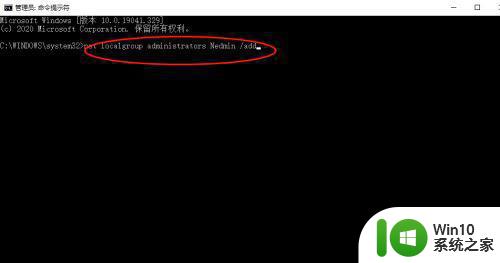
以上就是关于win10打不开xbox game bar如何解决的全部内容,有出现相同情况的用户就可以按照小编的方法了来解决了。
win10打不开xbox game bar如何解决 win10 xbox game bar无法打开怎么办相关教程
- win10xboxgamebar的开启方法 win10的xboxgamebar如何开启
- win10新电脑onedrive打不开如何解决 win10电脑onedrive无法打开怎么办
- win10开始菜单无法打开怎么办 win10设置无法打开如何解决
- win10开始菜单打不开解决方法 win10无法打开开始菜单怎么办
- 更新win10无法打开steam游戏如何解决 win10打不开steam游戏怎么办
- win10无法打开开始菜单怎么办 win10点不开开始菜单如何解决
- win10不管打开什么都出现windows无法打开此类型的文件(.exe)怎么办 Win10打开文件出现无法打开此类型的文件怎么解决
- win10无法打开onedrive的处理办法 w10 onedrive界面打不开如何解决
- win10应用商店打不开解决方法 win10商店无法打开怎么办
- win10电脑无法打开cs1.6解决方法 win10打不开cs1.6黑屏怎么办
- Win10文档打不开解决方法 Win10无法打开docx文件怎么办
- win10打不开设置如何修复 win10无法打开设置怎么解决
- 蜘蛛侠:暗影之网win10无法运行解决方法 蜘蛛侠暗影之网win10闪退解决方法
- win10玩只狼:影逝二度游戏卡顿什么原因 win10玩只狼:影逝二度游戏卡顿的处理方法 win10只狼影逝二度游戏卡顿解决方法
- 《极品飞车13:变速》win10无法启动解决方法 极品飞车13变速win10闪退解决方法
- win10桌面图标设置没有权限访问如何处理 Win10桌面图标权限访问被拒绝怎么办
win10系统教程推荐
- 1 蜘蛛侠:暗影之网win10无法运行解决方法 蜘蛛侠暗影之网win10闪退解决方法
- 2 win10桌面图标设置没有权限访问如何处理 Win10桌面图标权限访问被拒绝怎么办
- 3 win10关闭个人信息收集的最佳方法 如何在win10中关闭个人信息收集
- 4 英雄联盟win10无法初始化图像设备怎么办 英雄联盟win10启动黑屏怎么解决
- 5 win10需要来自system权限才能删除解决方法 Win10删除文件需要管理员权限解决方法
- 6 win10电脑查看激活密码的快捷方法 win10电脑激活密码查看方法
- 7 win10平板模式怎么切换电脑模式快捷键 win10平板模式如何切换至电脑模式
- 8 win10 usb无法识别鼠标无法操作如何修复 Win10 USB接口无法识别鼠标怎么办
- 9 笔记本电脑win10更新后开机黑屏很久才有画面如何修复 win10更新后笔记本电脑开机黑屏怎么办
- 10 电脑w10设备管理器里没有蓝牙怎么办 电脑w10蓝牙设备管理器找不到
win10系统推荐
- 1 番茄家园ghost win10 32位官方最新版下载v2023.12
- 2 萝卜家园ghost win10 32位安装稳定版下载v2023.12
- 3 电脑公司ghost win10 64位专业免激活版v2023.12
- 4 番茄家园ghost win10 32位旗舰破解版v2023.12
- 5 索尼笔记本ghost win10 64位原版正式版v2023.12
- 6 系统之家ghost win10 64位u盘家庭版v2023.12
- 7 电脑公司ghost win10 64位官方破解版v2023.12
- 8 系统之家windows10 64位原版安装版v2023.12
- 9 深度技术ghost win10 64位极速稳定版v2023.12
- 10 雨林木风ghost win10 64位专业旗舰版v2023.12